
Категории:
ДомЗдоровьеЗоологияИнформатикаИскусствоИскусствоКомпьютерыКулинарияМаркетингМатематикаМедицинаМенеджментОбразованиеПедагогикаПитомцыПрограммированиеПроизводствоПромышленностьПсихологияРазноеРелигияСоциологияСпортСтатистикаТранспортФизикаФилософияФинансыХимияХоббиЭкологияЭкономикаЭлектроника
Архитектурно-строительные элементы
СОЗДАНИЕНИЕ ПЛАНА ЗДАНИЯ
Порядок вычерчивания плана
1 Нанести сетки координационных осей
2 Вычертить контуры наружных и внутренних несущих стен здания
3 Выполнить планировку помещений, вычертить перегородки
4 Подобрать стандартные оконные и дверные блоки, наметить расположение на чертеже проёмов в капитальных стенах здания и перегородках
5 Наметить расположение архитектурно-строительных элементов.
6 Наметить места расположения санитарно-технических устройств (душевые кабины, раковины, унитазы и .т.д.)
7 Наметить расположение дымовых и вентиляционных каналов
КООРДИНАЦИОННЫЕ ОСИ
Открыть библиотеки КОМПАС:
1. Меню Сервис - Менеджер библиотек
2. 2. Панель Стандартная - кнопка Менеджер библиотек

Под рабочей зоной откроется окно Менеджер библиотек. Открыть папку Архитектура и строительство. Поставить галочку возле Библиотеки СПДС - обозначений.


Если библиотека уже была открыта, то перейти по закладке внизу окна.
Обращение к папкам осуществляется двойным щелчком мыши по нужной папке.
В Библиотеке СПДС - обозначений в папке Сетки координационных осей двойной щелчок мыши по строчке Сетка прямых координационных осей.

Откроется окно Сетка прямых координационных осей. В левой части окна можно выбрать параметры сетки по отдельности задавать оси или сеткой. На закладках в этой же части окна задаем количество шагов и расстояние между цифровыми и буквенными осями. Галочкой возле строки Размер можно задать простановку размерных линий.

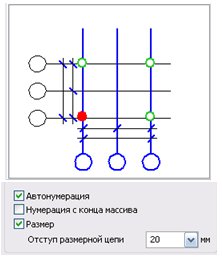
В правой части окна находится окно просмотра и возможности изменения отрисовки осей.
Некоторые параметры задаются по умолчанию, например выступ оси, его можно поменять вызвав диалог Сервис — Параметры — Текущий чертеж — Обозначения для строительства — Координационные оси — Параметры...

Размеры выступов по умолчанию малы для простановки всех цепочек размеров.
При заданных параметрах нажимаем ОК и мышью указываем на чертеже точку привязки осей.

Изображение стен
Открыть библиотеки КОМПАС:
1. Меню Сервис - Менеджер библиотек
2. Панель Стандартная - кнопка Менеджер библиотек 1. 2.
Под рабочей зоной откроется окно Менеджер библиотек. Открыть папку Архитектура и строительство. Поставить галочку Библиотека проектирования зданий и сооружений: АС/АР.
Если библиотека уже была открыта, то перейти по закладке внизу окна.
Обращение к операции осуществляется двойным щелчком мыши по нужной папке.
Вычертить контуры стен и колонн. Включить операцию Стена, откроется Панель свойств, в которой необходимо выбрать толщину стены, способ привязки, штриховку, стиль линий и др.
Вычерчены стены толщиной 510 мм без штриховки и с привязкой к координационным осям с отступом в 310 мм.
Размечаем по данным размерам с помощью вспомогательных линий и вычерчиваем перегородки. Учитывая толщину линий обводки.
Изображение окон и дверей на плане
Прежде чем обратится к библиотеке окон и дверей, необходимо разметить на плане по данным размерам положение этих элементов. Воспользуемся командами панели Вспомогательная геометрия.
Открыть библиотеки КОМПАС:
1. Меню Сервис - Менеджер библиотек
2. Панель Стандартная - кнопка Менеджер библиотек.
Под рабочей зоной откроется окно Менеджер библиотек. Открыть папку Архитектура и строительство. Поставить галочку Библиотека проектирования зданий и сооружений: АС/АР.
Если библиотека уже была открыта, то перейти по закладке внизу окна.
Обращение к операции осуществляется двойным щелчком мыши по нужной папке.
При вызове команды Окна открывается Панель свойств, где можно задать все необходимые параметры.
Можно отключить отображение четверти. Включить привязку.
По умолчанию точкой привязки окна является середина, мы разметили так, что нам необходима привязка к краю окна.
Нажатием кнопки на Панели свойств или комбинацией клавиш (Ctrl + Пробел) можно менять точку привязки.
По разметке вставляем окна в чертеж плана.
Двери вставляем в план, используя команду Двери в той же библиотеке. Все параметры меняются в Панели свойств подобно параметров окон.
Если стены начерчены с помощью простой геометрии, а не взяты из библиотечных элементов, то окна и двери из библиотеки будет невозможно вставить. Только чертить самостоятельно.
ПОСТРОЕНИЕ ФАСАДА
Фасад вычерчивается в проекционной связи с планом и/или разрезом. Используйте команды панели Вспомогательная геометрия.
Вычерчиваются координационные оси, только крайние:
1. Команда Прямая координационная ось на инструментальной панели Обозначения для строительства.
2. Меню Инструменты - Обозначения для строительства - Прямая координационная ось.
На Панели свойств на закладке Координационная ось в окне Текст вводится номер оси. На закладках Выступ 1 и Выступ 2 необходимо задать величину выступа, по умолчанию стоит размер, который был установлен для сетки осей в плане.
Толщина линии Земля - 2s - используем стиль Утолщенная.
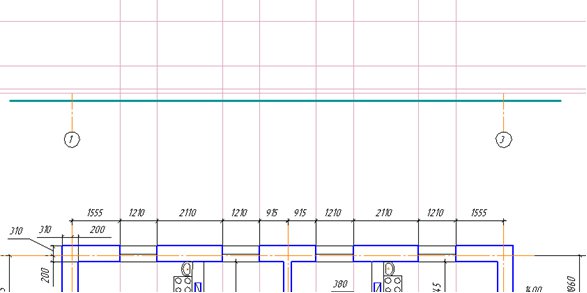
Строим контур фасада.

Если возникнет необходимость использовать линии отличные от стандартных, то можно создать новый стиль линий. Меню Сервис - Библиотеки стилей - Стили линий... Откроется окно Работа с наборами и библиотеками стилей.
Кнопкой Создать стиль откроется окно Создание нового стиля. Назначить прототип Тонкая, толщину на бумаге изменить 0,25 (основная 0,4; тонкая 0,18), задать цвет отличный от используемых.
После закрытия окна, включить операцию Отрезок, на Панели свойств в окне Стиль добавится созданный стиль.
ПОСТРОЕНИЕ РАЗРЕЗА
Задать секущую плоскость на плане для выполнения разреза. Панель Обозначения - Линия разреза. Разрез обозначается цифрами.
Вычерчиваются координационные оси. Вспомогательными линиями проводим уровни земли, подошвы и обреза фундамента, пола, перекрытия, карниза.

Вычерчиваются контуры стен, используем размеры, которые приведены на узлах.
Вычерчиваем горизонтальные элементы: землю, пол, перекрытие, кровлю.
Толщина линий: капитальных стен, перекрытий - s, проемы за секущей плоскостью, перегородки - s/2, пол, переплеты окон и дверей, кровля - s/3.

Вычерчиваются элементы находящиеся за секущей плоскостью: проемы, двери, вентиляционные каналы.
Двери можно вставить из библиотеки как на фасаде, но поменять стиль линий на тонкие.
Выделить дверь указанием мыши, она станет зеленая, правой кнопкой мыши вызвать контекстное меню - Изменить стиль... - откроется окно Изменение стилей выделенных объектов, указать нужные свойства.
Наносим штриховку, используя стиль Естественный грунт и Ручное рисование границ, Тип - Полоса.

Размеры на разрезе
не контура на разрезе наносятся следующие размеры:
расстояние между координационными осями и крайними осями;
вертикальные размеры проемов и простенков;
высотные размеры проемов и простенков.

Внутри контура наносятся следующие размеры:
высота помещений;
толщина перегородок.
оформление строительного чертежа
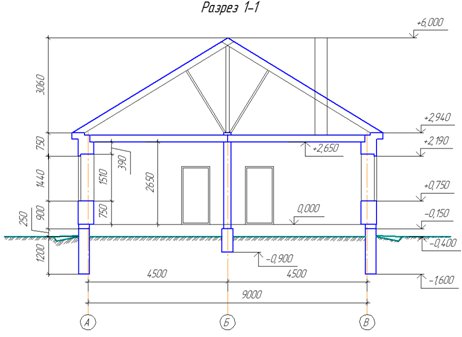
СОЗДАНИЕНИЕ ПЛАНА ЗДАНИЯ
Порядок вычерчивания плана
1 Нанести сетки координационных осей
2 Вычертить контуры наружных и внутренних несущих стен здания
3 Выполнить планировку помещений, вычертить перегородки
4 Подобрать стандартные оконные и дверные блоки, наметить расположение на чертеже проёмов в капитальных стенах здания и перегородках
5 Наметить расположение архитектурно-строительных элементов.
6 Наметить места расположения санитарно-технических устройств (душевые кабины, раковины, унитазы и .т.д.)
7 Наметить расположение дымовых и вентиляционных каналов
КООРДИНАЦИОННЫЕ ОСИ
Открыть библиотеки КОМПАС:
1. Меню Сервис - Менеджер библиотек
2. 2. Панель Стандартная - кнопка Менеджер библиотек

Под рабочей зоной откроется окно Менеджер библиотек. Открыть папку Архитектура и строительство. Поставить галочку возле Библиотеки СПДС - обозначений.


Если библиотека уже была открыта, то перейти по закладке внизу окна.
Обращение к папкам осуществляется двойным щелчком мыши по нужной папке.
В Библиотеке СПДС - обозначений в папке Сетки координационных осей двойной щелчок мыши по строчке Сетка прямых координационных осей.

Откроется окно Сетка прямых координационных осей. В левой части окна можно выбрать параметры сетки по отдельности задавать оси или сеткой. На закладках в этой же части окна задаем количество шагов и расстояние между цифровыми и буквенными осями. Галочкой возле строки Размер можно задать простановку размерных линий.

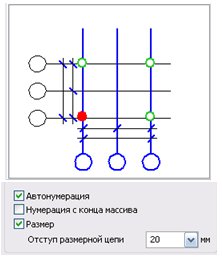
В правой части окна находится окно просмотра и возможности изменения отрисовки осей.
Некоторые параметры задаются по умолчанию, например выступ оси, его можно поменять вызвав диалог Сервис — Параметры — Текущий чертеж — Обозначения для строительства — Координационные оси — Параметры...

Размеры выступов по умолчанию малы для простановки всех цепочек размеров.
При заданных параметрах нажимаем ОК и мышью указываем на чертеже точку привязки осей.

Изображение стен
Открыть библиотеки КОМПАС:
1. Меню Сервис - Менеджер библиотек
2. Панель Стандартная - кнопка Менеджер библиотек 1. 2.
Под рабочей зоной откроется окно Менеджер библиотек. Открыть папку Архитектура и строительство. Поставить галочку Библиотека проектирования зданий и сооружений: АС/АР.
Если библиотека уже была открыта, то перейти по закладке внизу окна.
Обращение к операции осуществляется двойным щелчком мыши по нужной папке.
Вычертить контуры стен и колонн. Включить операцию Стена, откроется Панель свойств, в которой необходимо выбрать толщину стены, способ привязки, штриховку, стиль линий и др.
Вычерчены стены толщиной 510 мм без штриховки и с привязкой к координационным осям с отступом в 310 мм.
Размечаем по данным размерам с помощью вспомогательных линий и вычерчиваем перегородки. Учитывая толщину линий обводки.
Изображение окон и дверей на плане
Прежде чем обратится к библиотеке окон и дверей, необходимо разметить на плане по данным размерам положение этих элементов. Воспользуемся командами панели Вспомогательная геометрия.
Открыть библиотеки КОМПАС:
1. Меню Сервис - Менеджер библиотек
2. Панель Стандартная - кнопка Менеджер библиотек.
Под рабочей зоной откроется окно Менеджер библиотек. Открыть папку Архитектура и строительство. Поставить галочку Библиотека проектирования зданий и сооружений: АС/АР.
Если библиотека уже была открыта, то перейти по закладке внизу окна.
Обращение к операции осуществляется двойным щелчком мыши по нужной папке.
При вызове команды Окна открывается Панель свойств, где можно задать все необходимые параметры.
Можно отключить отображение четверти. Включить привязку.
По умолчанию точкой привязки окна является середина, мы разметили так, что нам необходима привязка к краю окна.
Нажатием кнопки на Панели свойств или комбинацией клавиш (Ctrl + Пробел) можно менять точку привязки.
По разметке вставляем окна в чертеж плана.
Двери вставляем в план, используя команду Двери в той же библиотеке. Все параметры меняются в Панели свойств подобно параметров окон.
Если стены начерчены с помощью простой геометрии, а не взяты из библиотечных элементов, то окна и двери из библиотеки будет невозможно вставить. Только чертить самостоятельно.
Архитектурно-строительные элементы
Открыть библиотеки КОМПАС:
1. Меню Сервис - Менеджер библиотек
2. Панель Стандартная - кнопка Менеджер библиотек.
Под рабочей зоной откроется окно Менеджер библиотек. Открыть папку Архитектура и строительство. Поставить галочку Каталог: Архитектурно-строительные элементы.
Если библиотека уже была открыта, то перейти по закладке внизу окна.
Обращение к операции осуществляется двойным щелчком мыши по нужной папке.
Библиотека Архитектурно-строительных элементов включает в себя множество операций. Можно обставить дом внутри и снаружи, как жилое помещение, так и офисное. Мы воспользуемся элементами в рамках задания. Двойной щелчок по строчке Интерьер откроет окно, в котором можно выбирать нужные элементы. Выберем электрическую плиту из папки Оборудование для кухни.
ПОСТРОЕНИЕ ФАСАДА
Фасад вычерчивается в проекционной связи с планом и/или разрезом. Используйте команды панели Вспомогательная геометрия.
Вычерчиваются координационные оси, только крайние:
1. Команда Прямая координационная ось на инструментальной панели Обозначения для строительства.
2. Меню Инструменты - Обозначения для строительства - Прямая координационная ось.
На Панели свойств на закладке Координационная ось в окне Текст вводится номер оси. На закладках Выступ 1 и Выступ 2 необходимо задать величину выступа, по умолчанию стоит размер, который был установлен для сетки осей в плане.
Толщина линии Земля - 2s - используем стиль Утолщенная.
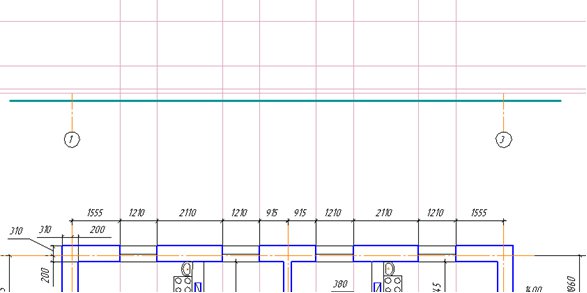
Строим контур фасада.

Если возникнет необходимость использовать линии отличные от стандартных, то можно создать новый стиль линий. Меню Сервис - Библиотеки стилей - Стили линий... Откроется окно Работа с наборами и библиотеками стилей.
Кнопкой Создать стиль откроется окно Создание нового стиля. Назначить прототип Тонкая, толщину на бумаге изменить 0,25 (основная 0,4; тонкая 0,18), задать цвет отличный от используемых.
После закрытия окна, включить операцию Отрезок, на Панели свойств в окне Стиль добавится созданный стиль.
Последнее изменение этой страницы: 2016-07-23
lectmania.ru. Все права принадлежат авторам данных материалов. В случае нарушения авторского права напишите нам сюда...